هل ترغب في معرفة كيفية القيام بتثبيت تجمع التعدين Litecoin؟ في هذا البرنامج التعليمي ، سوف نوضح لك كيفية تثبيت مجمع التعدين Litecoin باستخدام جهاز كمبيوتر يعمل بنظام التشغيل Ubuntu Linux وبوابة التعدين المفتوحة Node Open تعرف أيضًا باسم UNOMP.
قائمة الأجهزة:
يعرض القسم التالي قائمة المعدات المستخدمة لإنشاء هذا البرنامج التعليمي Litecoin.
كل قطعة من الأجهزة المذكورة أعلاه يمكن العثور عليها في موقع أمازون.
قائمة البرامج:
وهنا لائحة من البرامج التي استخدمناها لإنشاء هذا البرنامج التعليمي لتثبيت عقدة Litecoin.
نحن نقدم طريقتين لتنزيل هذا البرنامج.
Litecoin Playlist:
في هذه الصفحة ، نقدم وصولاً سريعًا إلى قائمة مقاطع الفيديو ذات الصلة بـ Litecoin.
لا تنسى الاشتراك في قناة يوتيوب لدينا اسمه VirtualCoin.
Litecoin البرنامج التعليمي ذات الصلة:
في هذه الصفحة ، نقدم وصولاً سريعًا إلى قائمة من البرامج التعليمية ذات الصلة بـ Litecoin.
البرنامج التعليمي - Litecoin عقدة التثبيت
أولاً ، تحتاج إلى تثبيت عقدة Litecoin وظيفية بالكامل.
في وحدة تحكم Linux في Ubuntu ، استخدم الأوامر التالية لتثبيت حزمة BerkleyDB:
# add-apt-repository ppa:bitcoin/bitcoin
# apt-get update
# apt-get install libdb4.8-dev libdb4.8++-dev
يجب عليك استخدام Berkeley DB الإصدار 4.8 لكل شيء للعمل.
استخدم الأوامر التالية لتثبيت المكتبات المطلوبة والحزم المطلوبة:
# apt-get install libboost-all-dev libzmq3-dev libminiupnpc-dev
# apt-get install curl git build-essential libtool autotools-dev
# apt-get install automake pkg-config bsdmainutils python3
# apt-get install software-properties-common libssl-dev libevent-dev
قم بإنشاء دليل إلى برنامج العقدة وقم بتنزيل حزمة Litecoin.
# mkdir /downloads
# cd /downloads
# git clone https://github.com/litecoin-project/litecoin.git
ترجمة وتثبيت برنامج عقدة Litecoin.
# cd litecoin
# ./autogen.sh
# ./configure
# make
# cd src
# install -sv litecoind litecoin-cli /usr/local/bin/
قم بإنشاء ملف تكوين Litecoin واختر اسم مستخدم وكلمة مرور.
# mkdir ~/.litecoin
# vi $HOME/.litecoin/litecoin.conf
rpcuser=virtualcoin2018
rpcpassword=kamisama123
في مثالنا ، نختار اسم المستخدم virtualcoin2018 وكلمة المرور kamisama123.
بدء تشغيل عقدة Litecoin node باستخدام الأمر التالي:
# litecoind -daemon
انتظر حتى انتهاء المزامنة من blockchain.
قد يستغرق تزامن blockchain أيام أو أسابيع.
استخدم الأمر التالي للتحقق من حالة مزامنة blockchain:
# tail -f ~/.litecoin/debug.log
فيما يلي قائمة بأوامر مفيدة لإدارة عقدة Litecoin.
# litecoin-cli getinfo
# litecoin-cli getblockchaininfo
# litecoin-cli getnetworkinfo
# litecoin-cli getwalletinfo
# litecoin-cli getpeerinfo
البرنامج التعليمي - Litecoin Mining Pool
بعد الانتهاء من تركيب عقدة Litecoin ، يمكننا بدء تركيب تجمع التعدين Litecoin.
استخدم الأمر التالي للحصول على عنوان محفظة Litecoind.
يحيط علما عنوانك Litecoin.
# litecoin-cli getnewaddress
LbGyPoBVopHyVb621Au1i85F96iPbRQTca
استخدم الأمر التالي لتثبيت البرنامج المطلوب:
# apt-get install npm nodejs nodejs-legacy redis-server
# curl https://raw.githubusercontent.com/creationix/nvm/v0.16.1/install.sh | sh
# source ~/.profile
إعادة تشغيل الكمبيوتر وإعادة تشغيل عقدة Litecoin.
# reboot
# litecoind -daemon
بعد إعادة تشغيل الكمبيوتر ، تحتاج إلى إنهاء تثبيت البرنامج.
# cd /downloads
# nvm install 0.10.25
# nvm use 0.10.25
# git clone https://github.com/UNOMP/unified-node-open-mining-portal.git unomp
# cd unomp
# npm update
الآن ، دعونا إنشاء ملفات التكوين الأساسية.
# cp config.json.example config.json
# cd pool_configs
# cp litecoin.json.example litecoin.json
# vi litecoin.json
هنا هو الملف الأصلي ، قبل التكوين لدينا:
{
"enabled": false,
"coin": "litecoin.json",
"auxes": [ // Defines auxillery coins
{
"coin": "lottoshares.json",
"daemons": [ // It is reccomended to supply multiple daemons here for redundancy
{
"host": "127.0.0.1",
"port": 23327,
"user": "lottosharesrpc",
"password": "By66dCmyX44uUbA7P3qqXJQeT3Ywd8dZ4dJdfgxCAxbg"
}
]
}
],
"address": "n4jSe18kZMCdGcZqaYprShXW6EH1wivUK1",
"rewardRecipients": {
"n37vuNFkXfk15uFnGoVyHZ6PYQxppD3QqK": 1.5,
"22851477d63a085dbc2398c8430af1c09e7343f6": 0.1
},
"paymentProcessing": {
"enabled": true,
"paymentInterval": 600,
"minimumPayment": 9999999999,
"daemon": {
"host": "127.0.0.1",
"port": 19332,
"user": "testuser",
"password": "testpass"
}
},
"ports": {
"3008": {
"diff": 8
},
"3032": {
"diff": 32,
"varDiff": {
"minDiff": 8,
"maxDiff": 512,
"targetTime": 15,
"retargetTime": 90,
"variancePercent": 30
}
},
"3256": {
"diff": 256
}
},
"daemons": [
{
"host": "127.0.0.1",
"port": 19332,
"user": "testuser",
"password": "testpass"
}
],
"p2p": {
"enabled": false,
"host": "127.0.0.1",
"port": 19333,
"disableTransactions": false
},
"mposMode": {
"enabled": false,
"host": "127.0.0.1",
"port": 3306,
"user": "me",
"password": "mypass",
"database": "ltc",
"checkPassword": false,
"autoCreateWorker": false
}
}
هنا هو ملف جديد مع التكوين لدينا.
تم تمييز الأوامر التي تم تغييرها بالخط العريض.
{
"enabled": true, ###CHANGE HERE
"coin": "litecoin.json",
"auxes": [ ], ###CHANGE HERE
"address": "LbGyPoBVopHyVb621Au1i85F96iPbRQTca", ###CHANGE HERE
"rewardRecipients": {
"LR2q42AdHG3Bu6q5wnwU3Cj8p6u1P3pq5o": 1.5, ###CHANGE HERE
"LNFG69GAaDkfTViYZpabN1jBrprL5cgL22": 0.1 ###CHANGE HERE
},
"paymentProcessing": {
"enabled": true,
"paymentInterval": 30, ###CHANGE HERE
"minimumPayment": 0.01, ###CHANGE HERE
"daemon": {
"host": "127.0.0.1",
"port": 19332,
"user": "virtualcoin2018", ###CHANGE HERE
"password": "kamisama123" ###CHANGE HERE
}
},
"ports": {
"3008": {
"diff": 8
},
"3032": {
"diff": 32,
"varDiff": {
"minDiff": 8,
"maxDiff": 512,
"targetTime": 15,
"retargetTime": 90,
"variancePercent": 30
}
},
"3256": {
"diff": 256
}
},
"daemons": [
{
"host": "127.0.0.1",
"port": 19332,
"user": "virtualcoin2018", ###CHANGE HERE
"password": "kamisama123" ###CHANGE HERE
}
],
"p2p": {
"enabled": false,
"host": "127.0.0.1",
"port": 19333,
"disableTransactions": false
},
"mposMode": {
"enabled": false,
"host": "127.0.0.1",
"port": 3306,
"user": "me",
"password": "mypass",
"database": "ltc",
"checkPassword": false,
"autoCreateWorker": false
}
}
تهيئتي بسيطة فقط.
يوصى بشدة بدراسة ملف التكوين هذا لتحسين التكوين الخاص بك.
استخدم الأمر التالي لبدء تجمع التعدين Litecoin.
# cd /downloads/unomp/
# nvm use 0.10.25
# node init.js
ضع في اعتبارك أن خدمة التجمع ستعمل فقط إذا كانت خدمة عقدة Litecoin قيد التشغيل وتتم مزامنة blockchain.
إذا كان كل شيء يعمل بشكل صحيح ، يجب أن تشاهد الرسائل التالية على الشاشة:
New Relic
NewRelic Monitor New Relic initiated
POSIX Not Installed
POSIX Connection Limit (Safe to ignore) POSIX module not installed and resource (connection) limit was not raised
Run Workers
New Relic
POSIX Not Installed
Run Workers
Switching Setup Thread 1 Loading last proxy state from redis
Pool litecoin Thread 1 Share processing setup with redis (127.0.0.1:6379)
Pool litecoin Thread 1 started for litecoin [LTC] {scrypt}
يجب على النظام الآن فتح منافذ TCP 3008 و 3032 و 3256 إلى عمال منجم Litecoin.
استخدم الأمر التالي للتحقق من فتح منافذ TCP.
# netstat -nl | grep ":3"
tcp 0 0 0.0.0.0:3256 0.0.0.0:* LISTEN
tcp 0 0 0.0.0.0:3032 0.0.0.0:* LISTEN
tcp 0 0 0.0.0.0:3008 0.0.0.0:* LISTEN
سيبدأ النظام أيضًا خادم ويب على منفذ TCP رقم 80.
استخدم الأمر التالي للتحقق من فتح منفذ TCP رقم 80.
# netstat -nl | grep 80
tcp 0 0 0.0.0.0:80 0.0.0.0:* LISTEN
حان الوقت لاختبار تجمع التعدين لدينا.
انتقل إلى Linux Ubuntu آخر وقم بتثبيت برنامج CPUMiner.
إذا كنت لا تعرف كيفية تثبيت عامل التشغيل Litecoin CPU ، اتبع هذا الارتباط.
استخدم الأمر التالي لبدء التعدين Litecoin على الكمبيوتر المنجم.
# minerd -o stratum+tcp://34.210.39.145:3008 -u Ldgz57AmvyDd12F1J1Fx6sAzsY2SL5cAwm -p x
إذا كان كل شيء يعمل بشكل صحيح ، يجب أن تشاهد رسائل تأكيد على الشاشة.
Starting Stratum on stratum+tcp://34.210.39.145:3008
2 miner threads started, using 'scrypt' algorithm.
Binding thread 0 to cpu 0
Binding thread 1 to cpu 1
thread 0: 4104 hashes, 14.98 khash/s
thread 1: 4104 hashes, 14.83 khash/s
افتح تطبيق متصفح وقم بإدخال عنوان IP الخاص بك من مجموعة Litecoin للتعدين للوصول إلى واجهة الويب.
في مثالنا ، دخلنا إلى الموقع http://34.210.39.145/.
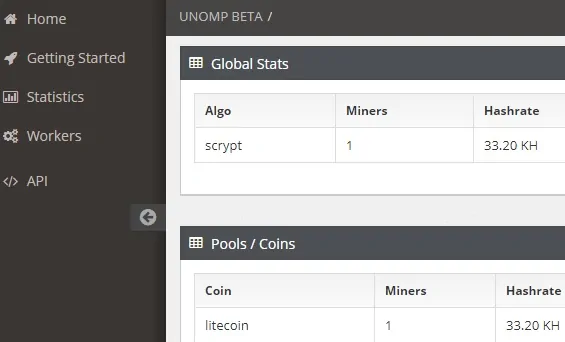
أنت الآن المالك الفخور لبركة التعدين Litecoin.
أسئلة وأجوبة - Litecoin عقدة التثبيت
إذا كنت تواجه مشكلات في تثبيت عقدة Litecoin ، فيجب عليك إلقاء نظرة على صفحة الأسئلة الشائعة.
لإضافة سؤال إلى قاعدة البيانات ، يرجى نشر السؤال كتعليق هنا ، أو كتعليق على فيديو يوتيوب مدرج في أعلى هذه الصفحة.
